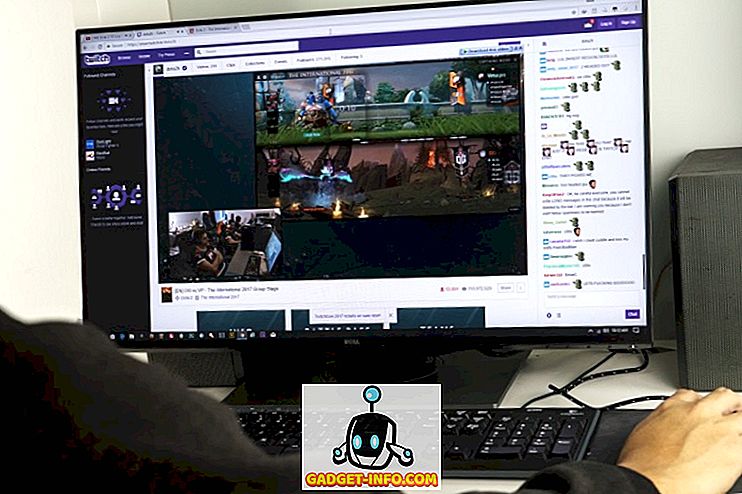Samsung Galaxy Note 8 je upravo pokrenut i donosi tonu novih značajki. Neke od tih značajki, kao i uvijek, specifične su za postavku Note i nisu prisutne ni na drugim uređajima. Dok hardverske značajke napomene 8 (primjerice, S olovke) ne mogu biti prenesene na druge Android uređaje, to se može učiniti za neke od softverskih značajki. Jedna od mojih omiljenih softverskih značajki koja dolazi s bilješkom 8 je “App Pair”. Korisnicima se pruža mogućnost da istovremeno pokrenu dvije aplikacije u načinu podijeljenog zaslona putem jednog prečaca aplikacije. Stvarno mi se sviđa ova značajka, jer će učiniti višezadaćnost na Note 8 stvarno intuitivnom i jednostavnom. Volim ovu značajku toliko da sam shvatio kako ga implementirati na svoj Android uređaj. Ako i vi želite koristiti ovu značajku na uređaju sa sustavom Android, ovako ćete dobiti značajku App Pair za bilješku 8 na bilo kojem uređaju Android:
Napomena: Kako je mogućnost podijeljenog zaslona uvedena u droid OS s Nougat ažuriranjem (Android 7.0), vaš uređaj mora biti pokrenut na navedenoj verziji Android OS-a kako bi ova metoda funkcionirala.
Preuzmite značajku App Pair Note 8 na bilo kojem uređaju Android
Kao što znate da ova značajka nije dostupna na Androidu, morat ćemo koristiti aplikaciju treće strane. Metodologija je vrlo jednostavna, pa nastavimo s tim.
1. Aplikacija treće strane koju ćemo danas koristiti naziva se "Zasloni - višestruki upravitelj prozora" . To je besplatna aplikacija i možete je instalirati klikom na vezu Play Store.
2. Sada, prije nego što to upotrijebimo, morat ćemo mu dati pristup dostupnosti otvaranjem stranice Postavke. Da biste to učinili, jednostavno idite na Postavke-> Pristupačnost i pomaknite se dolje da biste pronašli "Zasloni" . Dodirnite ga i omogućite.

3. Sada pokrenite aplikaciju. Sučelje aplikacije je prilično jednostavno. Vidjet ćete dva gumba koji će vam omogućiti da dodate aplikacije koje želite otvoriti u načinu rada podijeljenog zaslona i gumb za stvaranje prečaca za njih.

4. Dodirnite gumb "+" i odaberite aplikaciju koju želite . Učinite to za obje aplikacije.

5. Navedite prečac upisivanjem polja "Shortcut name" i pritisnite gumb "Create Shortcut" (Stvori prečac) da biste stvorili prečac .

6. Čim pritisnete gumb, na početnom zaslonu pojavit će se ikona. Možete stvoriti onoliko prečaca koliko želite . Međutim, ikona će ostati ista za sve prečace koje stvorite, stoga je jedini način da ih razlikujete po njihovim imenima. Dakle, budite oprezni dok nazivate prečace.

7. Kao što možete vidjeti na gornjim slikama, stvorio sam četiri različita prečaca na podijeljenom zaslonu, mogu dodirnuti bilo koju od njih da pokrenem aplikacije u načinu rada podijeljenog zaslona. Prečaci rade savršeno. Pogledajte donje slike za potvrdu.

Pokretanje aplikacija u Split Screen Windows putem jedne prečice
Kao što možete vidjeti, metoda je vrlo jednostavna i možete početi stvarati vlastiti App Pair u tren oka. Aplikacija radi besprijekorno i nije me iznevjerila ni jednom. Jedina stvar koju morate imati na umu je činjenica da neke aplikacije ne podržavaju značajku podijeljenog zaslona. Na primjer, aplikacije kao što su Amazonova Kindle i Uber ne podržavaju. Ako stvorite prečac pomoću tih aplikacija, kada ga dodirnete, dobit ćete obavijest o skočnom prozoru koja vas obavještava da je uključene aplikacije ne podržavaju. Osim toga, ovdje nema nikakvih problema. Ono što čini ovo još boljim je činjenica da je aplikacija potpuno slobodna koristiti i to bez ikakvih oglasa.
Dakle, što čekate, počnite koristiti značajku Galaxy Note 8 "App Pair" na svom Android uređaju i stvorite vlastite prečace podijeljenog zaslona. Ako želite vidjeti neku drugu značajku Napomena 8 na uređaju, ispustite ih u odjeljku komentara u nastavku. Mi ćemo se potruditi da ih pokrijemo u našim budućim člancima.